iPhone のバッテリー使用量の追跡は見落とされがちですが、非常に重要です。適切な注意を払わないと、重要な電話の最中でも、お気に入りのゲームをプレイしている最中でも、いつバッテリーが切れるかわかりません。
Apple は iPhone のバッテリーの状態を確認する方法を提供していますが、バッテリーの消耗を抑えたい場合はどうすればよいでしょうか。そのためには、バッテリーを消耗しているアプリを監視し、そのアプリがバックグラウンドで実行されないようにする必要があります。
iPhoneでバッテリー使用量別にアプリを表示できますか?
では、iPhone でどのアプリが最もバッテリー電力を消費しているかを確認することはできるのでしょうか? はい! Apple の iPhone では、バッテリー使用量に応じてアプリが表示されます。それだけでなく、それらのアプリがバッテリー電力をあまり消費しないようにするオプションもあります。
さらに重要なのは、iPhone がこの機能にネイティブで対応しているため、バッテリー使用量別にアプリを表示するために専用のアプリをインストールする必要がないことです。
iPhoneでバッテリー使用量別にアプリを表示する方法
iPhone でアプリのバッテリー使用量を確認するのは非常に簡単です。設定アプリのバッテリー メニューを調べることで確認できます。必要な手順は次のとおりです。
1. iPhone で設定アプリを起動します。
2. 設定アプリが開いたら、バッテリーに切り替えます。
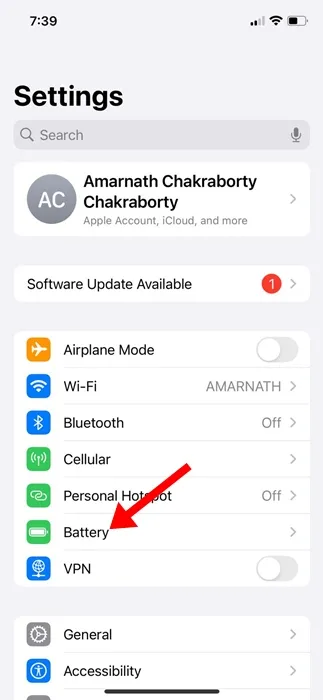
3. バッテリー画面に、アプリ別のバッテリー使用量セクションが表示されます。
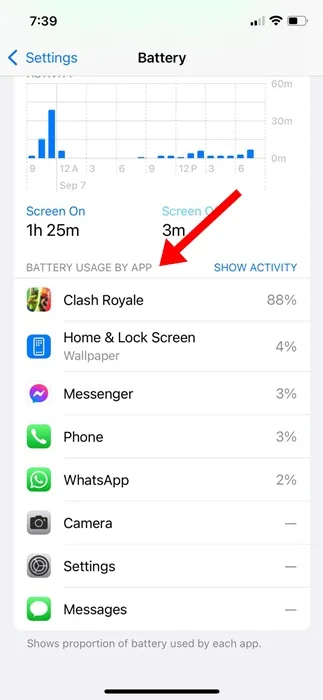
4. このセクションには、バッテリー電力を最も多く消費するアプリが一覧表示されます。
5. 特定のアプリがバックグラウンドでどのようにロックされ、バッテリー電力を消費しているかを確認するには、「アクティビティを表示」をタップします。
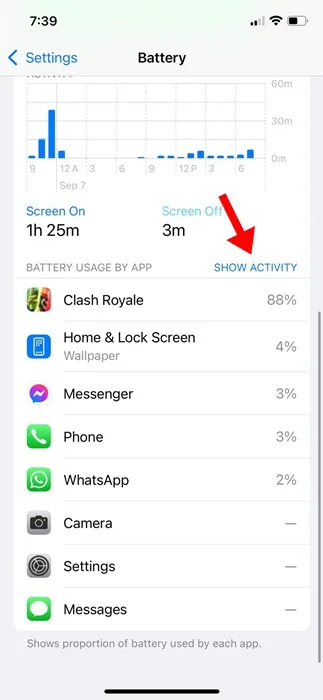
6. これで、アプリがバックグラウンドで実行され、バッテリー電力を消費している時間を確認できるようになります。
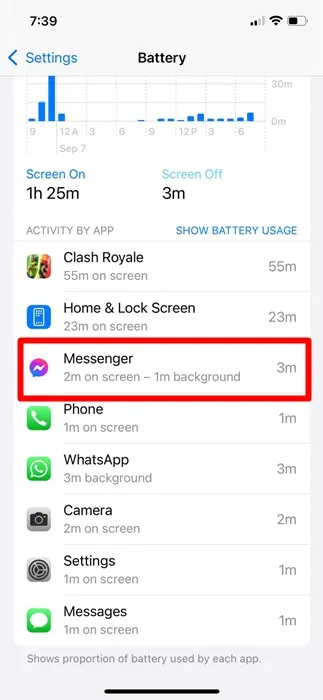
iPhoneのバッテリー電力を節約するにはどうすればいいですか?
iPhone でアプリのバッテリー消費を抑えるためにできる最も効果的な方法の 1 つは、アプリのバックグラウンド更新をオフにすることです。
たとえば、Google Chrome が iPhone で最も多くのバッテリー電力を消費している場合は、バックグラウンド アプリの更新をオフにすることができます。
これにより、Google Chrome が長時間バックグラウンドで実行されるのを防ぐことができます。iPhone でバッテリーを消耗するアプリのバックグラウンド アプリ更新をオフにする方法は次のとおりです。
1. iPhone で設定アプリを起動します。
2. 設定アプリが開いたら、「一般」をタップします。
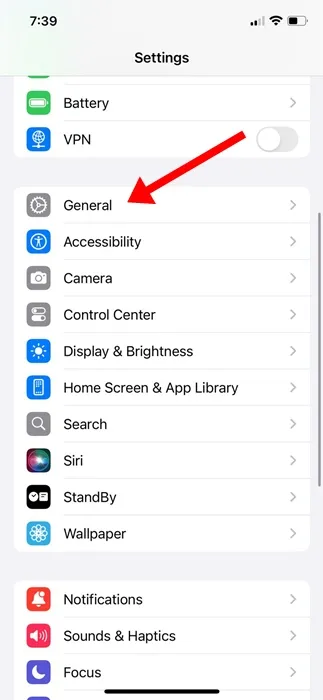
3. 「一般」画面で、「Appのバックグラウンド更新」をタップします。
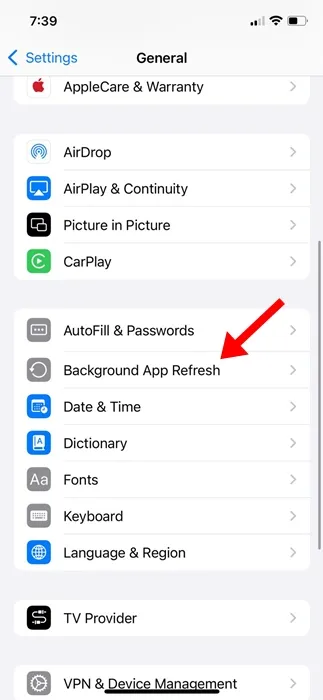
4. 次に、バックグラウンドでアクティブにしたくないアプリをオフにします。
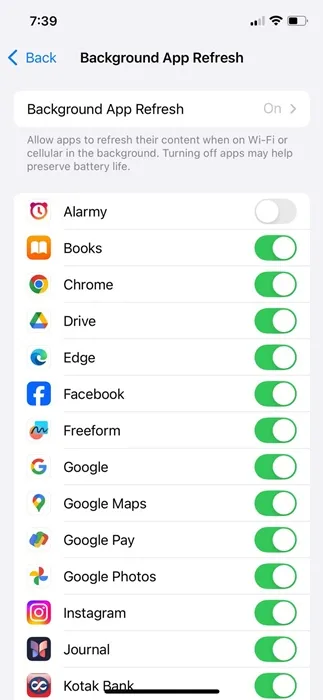
これらは、iPhone でバッテリー使用量別にアプリを表示するための簡単な手順です。また、iPhone でアプリのバッテリー消費を抑える手順も紹介しました。このトピックについてさらにサポートが必要な場合は、コメントでお知らせください。
コメントを残す